
הגדרת קוד גישה או סיסמה ייחודיים למכשיר
כדי למנוע מכל אדם אחר מלבדך להשתמש במכשירים שלך ולגשת למידע שלך, יש להגדיר קוד גישה או סיסמה ייחודיים שידועים רק לך. אם יש לך מכשיר משותף, או אם אנשים אחרים מכירים את קוד הגישה או הסיסמה שלך, הם יוכלו להציג מידע במכשיר שלך ובחשבון ה-Apple המשויך ולבצע בהם שינויים. אם לדעתך מישהו אחר מכיר את קוד הגישה או הסיסמה שלך במכשיר, וברצונך להגדיר קוד גישה או סיסמה חדשים שאף אחד אחר מלבדך לא יכיר, באפשרותך לשנות אותם ב״הגדרות״ או ב״העדפות המערכת״, בהתאם למכשיר שלך (יש לעיין בהנחיות למטה).
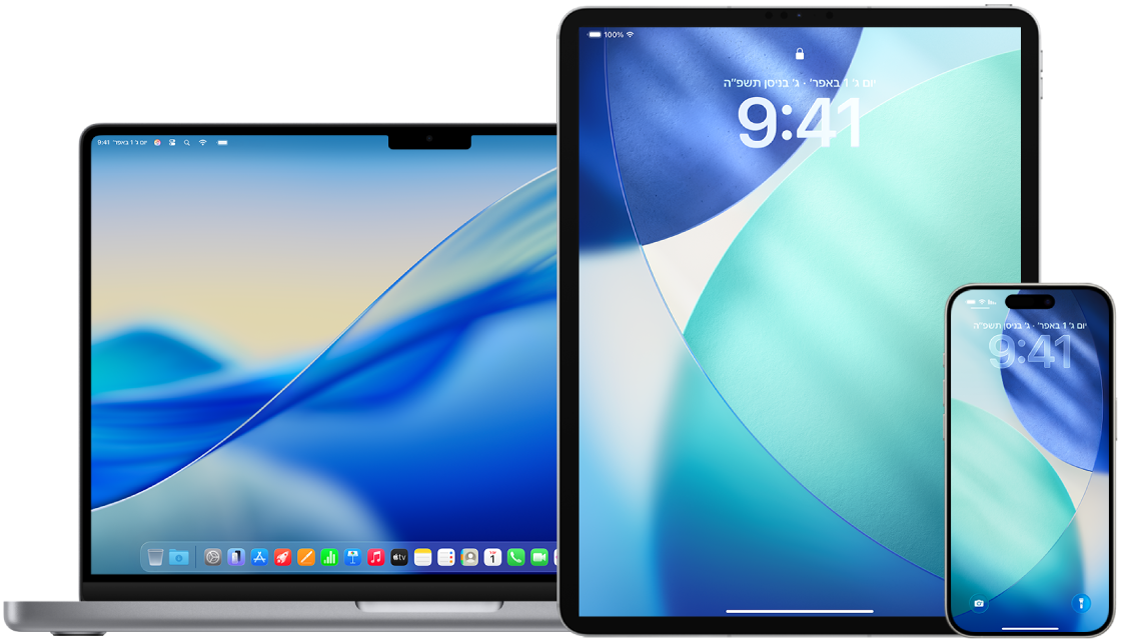
כאן נסביר כיצד: להציג משימה למטה, יש לבחור במקש הפלוס ![]() שלצד הכותרת שלה.
שלצד הכותרת שלה.
הגדרת קוד גישה ב-iPhone או ב-iPad
לשיפור האבטחה, אפשר לקבוע קוד גישה שיש להזין כדי לבטל את נעילת ה‑iPhone או ה‑iPad כשמפעילים אותם או מוציאים אותם ממצב שינה. כשמגדירים קוד גישה, גם ההגנה על הנתונים מופעלת ומצפינה את הנתונים ב‑iPhone או ב‑iPad כדי שרק מי שיודע את קוד הגישה יוכל לגשת אליהם.
הערה: קוד הגישה למכשיר אינו הסיסמה של חשבון ה-Apple, שמספקת גישה לשירותי Apple כמו iTunes Store, App Store, Apple Books, iCloud ועוד.
עבור/י אל ״הגדרות״
 , ואז בצע/י אחת מהפעולות הבאות:
, ואז בצע/י אחת מהפעולות הבאות:ב‑iPhone או ב-iPad עם Face ID: יש להקיש על Face ID וקוד גישה ואז להקיש על ״הפעל את קוד הגישה״ או ״שנה קוד גישה״.
ב‑iPhone או iPad עם כפתור ה״בית״: יש להקיש על Touch ID וקוד גישה ואז להקיש על ״הפעל את קוד הגישה״ או ״שנה קוד גישה״.
להצגת אפשרויות ליצירת קוד גישה, הקש/י על ״אפשרויות קוד גישה״. ברירת המחדל של קוד גישה היא שש ספרות, אבל האפשרויות נעות בין קוד של ארבע ספרות, שהוא הכי פחות מאובטח, ועד לקוד אלפנומרי שהוא הכי מאובטח.
שינוי קוד הגישה וביטול קוד הגישה הקודם ב-iPhone או ב-iPad
אם יש לך סיבה לחשוש שיש למישהו גישה לקוד הגישה שלך וברצונך לאבטח את ה-iPhone, באפשרותך לשנות את קוד הגישה כדי להגן על הפרטיות שלך, ולהשבית את קוד הגישה הקודם. כדי לשנות את קוד הגישה, בצע/י את השלבים הבאים.
עבור/י אל ״הגדרות״
 , ואז בצע/י אחת מהפעולות הבאות:
, ואז בצע/י אחת מהפעולות הבאות:ב‑iPhone או ב-iPad עם Face ID: הקש/י על ״Face ID וקוד גישה״ והזן/י את קוד הגישה שלך.
ב‑iPhone או iPad עם כפתור ה״בית״: הקש/י על ״Touch ID וקוד גישה״ והזן/י את קוד הגישה שלך.
הקש/י על ״שינוי קוד הגישה״ והזן/י את קוד הגישה הנוכחי שלך.
כדי להגביר את רמת האבטחה, הקש/י על ״אפשרויות קוד גישה״ כדי לבחור את המבנה עבור קוד הגישה העתידי שלך.
המבנים הזמינים כוללים קוד מספרי בן ארבע ספרות, קוד מספרי בן שש ספרות, קוד אלפאנומרי מותאם אישית או קוד מספרי מותאם אישית.
הזן/י את קוד הגישה החדש פעמיים.
יש להקיש על ״סקירת גישה״ (אם יש אפשרות כזו) כדי לבדוק אם יש הגדרות שעשויות לאפשר גישה מתמשכת לנתונים שלך גם לאחר שינוי קוד הגישה. למידע נוסף: ״בדיקת בטיחות״ ב-iPhone עם iOS 16 ואילך.
 חשוב: אחרי שמשנים את קוד הגישה ב-iOS 17 או ב-iPadOS 17, אפשר להשתמש בקוד הגישה הישן בפרק זמן של 72 שעות כדי לאפס את קוד הגישה הנוכחי. המטרה היא לסייע לך במקרה ששכחת את קוד הגישה החדש. אם ברצונך לבטל לחלוטין את קוד הגישה הקודם שלך אחרי שינוי שלו, יש לעבור אל ״הגדרות״ > ״Face ID וקוד גישה״ (או ״Touch ID וקוד גישה״) ולהקיש על ״לבטל את אפשרות השימוש בקוד הגישה הקודם״.
חשוב: אחרי שמשנים את קוד הגישה ב-iOS 17 או ב-iPadOS 17, אפשר להשתמש בקוד הגישה הישן בפרק זמן של 72 שעות כדי לאפס את קוד הגישה הנוכחי. המטרה היא לסייע לך במקרה ששכחת את קוד הגישה החדש. אם ברצונך לבטל לחלוטין את קוד הגישה הקודם שלך אחרי שינוי שלו, יש לעבור אל ״הגדרות״ > ״Face ID וקוד גישה״ (או ״Touch ID וקוד גישה״) ולהקיש על ״לבטל את אפשרות השימוש בקוד הגישה הקודם״.
שינוי סיסמת ההתחברות ב-Mac
אם יש לך סיבה לחשוש שיש למישהו גישה לסיסמה שלך וברצונך לאבטח את ה-Mac, באפשרותך לשנות את סיסמת המשתמש כדי להגן על הפרטיות שלך.
הערה: סיסמת ההתחברות היא הסיסמה שצריך הזין כדי לפתוח את נעילת ה-Mac כשמדליקים אותו או מוציאים אותו ממצב שינה. מאחר שיצרת אותה, ייתכן שהיא זהה לסיסמת חשבון ה-Apple שבה השתמשת לצורך גישה לשירותי Apple כמו iTunes Store, App Store, Apple Books, iCloud ועוד.
יש לבצע אחת מהפעולות הבאות:
ב-Mac עם macOS 13 ואילך: בוחרים בתפריט Apple
 > ״הגדרות המערכת״, לוחצים על ״משתמשים וקבוצות״
> ״הגדרות המערכת״, לוחצים על ״משתמשים וקבוצות״  בסרגל הצד ולאחר מכן לוחצים על
בסרגל הצד ולאחר מכן לוחצים על  .
.ב-Mac עם macOS 12 או גירסה קודמת: בוחרים בתפריט Apple
 > ״העדפות המערכת״ ולוחצים על ״משתמשים וקבוצות״
> ״העדפות המערכת״ ולוחצים על ״משתמשים וקבוצות״  בסרגל הצד.
בסרגל הצד.
כעת לוחצים על ״שנה סיסמה״.
מזינים את הסיסמה הנוכחית בשדה ״סיסמה ישנה״.
מזינים את הסיסמה החדשה בשדה ״סיסמה חדשה״ ומזינים שוב את הסיסמה בשדה ״אימות״.
לעזרה בבחירת סיסמה מאובטחת, יש ללחוץ על
 שליד השדה ״סיסמה חדשה״.
שליד השדה ״סיסמה חדשה״.כעת יש לבחור רמז לסיסמה שיעזור לך לזכור אותה.
הרמז בא לעזרתך אם הזנת סיסמה שגויה שלוש פעמים ברציפות, או אם לחצת על סימן השאלה בשדה הסיסמה שבחלון ההתחברות.
כעת לוחצים על ״שנה סיסמה״.
נעילה אוטומטית של המכשירים
כדי להגביר את הפרטיות האישית, ניתן להגדיר את המכשיר להינעל אוטומטית בתנאים מסוימים.
ב-iPhone או ב-iPad: לעבור אל ״הגדרות״ > ״תצוגה ובהירות״ > ״נעילה אוטומטית״, ואז להגדיר משך זמן.
ב-Mac: בוחרים בתפריט Apple
 > ״הגדרות המערכת״, לוחצים על ״מסך הנעילה״
> ״הגדרות המערכת״, לוחצים על ״מסך הנעילה״  בסרגל הצד ואז מגדירים משך זמן.
בסרגל הצד ואז מגדירים משך זמן.למידע נוסף, יש לעיין ב״שינוי הגדרות מסך הנעילה ב-Mac ב״מדריך למשתמש ב-Mac.
Apple Watch:יש לפתוח את היישום ״הגדרות״, להקיש על ״קוד גישה״ ואז להפעיל או לכבות את ״זיהוי ענידה״.
מידע נוסף זמין בפרק ״נעילה אוטומטית״ ב״מדריך למשתמש ב-Apple Watch״.